Photoshop 2025 đã ra mắt với hàng loạt tính năng mới, trong đó một số công cụ thực sự nổi bật. Phiên bản này tích hợp các công cụ AI tiên tiến, khả năng chọn vùng thông minh hơn và những tính năng mà bạn có thể chưa từng nghĩ đến nhưng lại vô cùng hữu ích.
1. Tính năng “Xóa một chạm” (One-Click Remove)
Trước phiên bản 2025, Photoshop đã có nhiều thủ thuật chỉnh sửa ảnh hiệu quả. Tuy nhiên, công cụ “Xóa một chạm” mới giúp loại bỏ các vật thể không mong muốn trở nên đơn giản hơn bao giờ hết. Chỉ với một cú nhấp chuột vào tùy chọn “Tìm vật thể gây xao nhãng” (Find Distractions), bạn có thể dễ dàng xóa bỏ dây điện, cáp hoặc các yếu tố ngoại cảnh làm phân tâm trong bức ảnh của mình. Tính năng này đặc biệt hữu ích cho những ai thường xuyên chụp ảnh đường phố, nơi mà các vật cản thường xuyên xuất hiện và làm ảnh hưởng đến chủ thể chính.
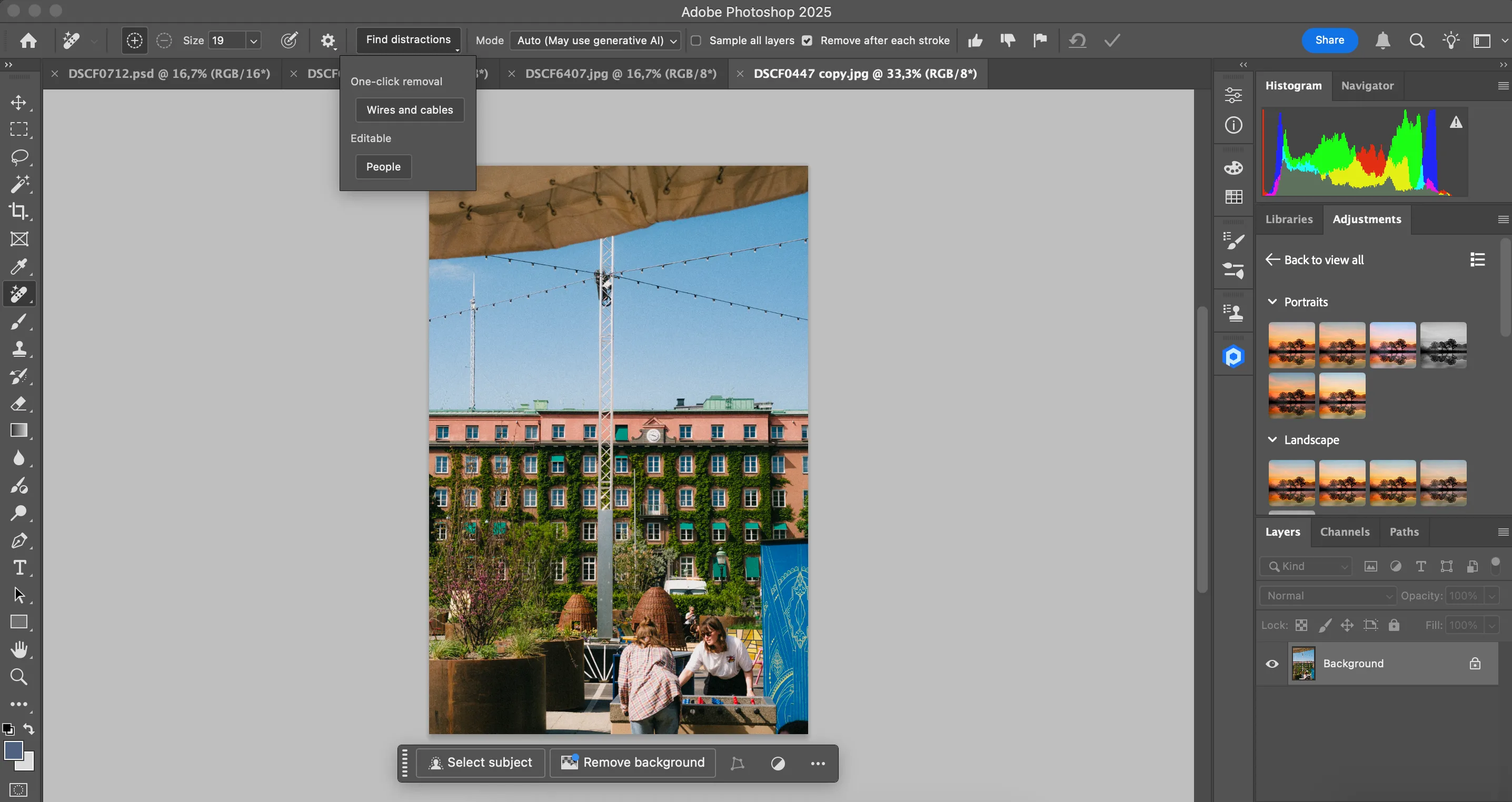 Công cụ xóa vật thể gây xao nhãng trong ứng dụng Photoshop
Công cụ xóa vật thể gây xao nhãng trong ứng dụng Photoshop
Công cụ này hoạt động khá đáng tin cậy, dù đôi khi bạn vẫn có thể nhận thấy một chút dấu vết mờ nhạt sau khi dây điện hoặc cáp được loại bỏ, chẳng hạn như một phần của hình ảnh có thể trở nên tối hơn một chút.
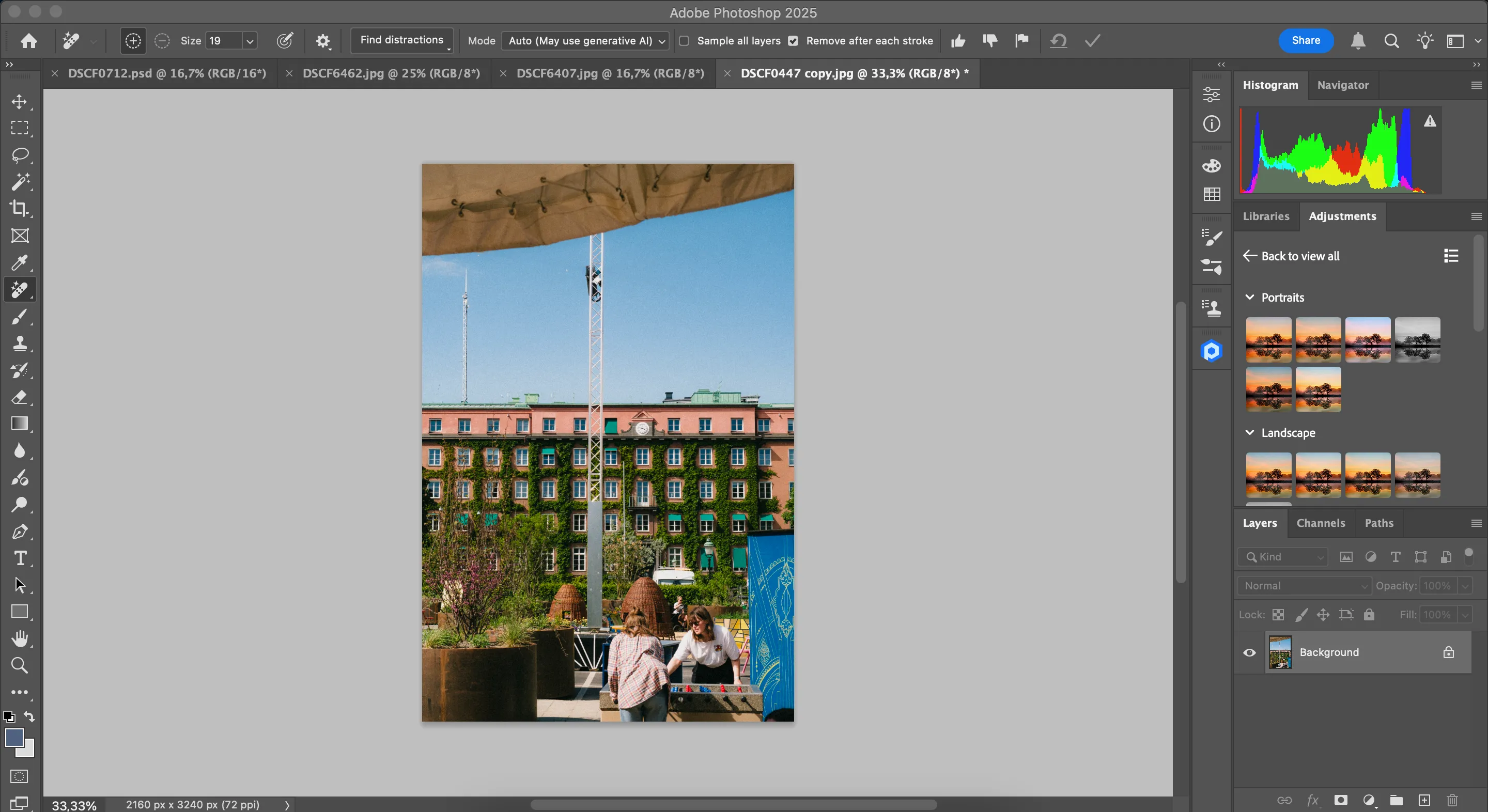 Ảnh chụp cáp đã được loại bỏ thành công trong Photoshop
Ảnh chụp cáp đã được loại bỏ thành công trong Photoshop
2. Không gian làm việc tạo sinh (Generative Workspace)
Các công cụ AI của Adobe được đánh giá là một trong những giải pháp tốt nhất dành cho các nhà sáng tạo. Tại Adobe MAX 2024, công ty đã công bố nhiều tính năng AI mới, trong đó có “Không gian làm việc tạo sinh” (Generative Workspace). Đây là nơi bạn có thể xem tất cả các hình ảnh đã được tạo bằng AI thông qua phần mềm của Adobe.
Tôi thường xuyên sử dụng Generative Workspace để tìm kiếm ý tưởng cho các buổi chụp hình sắp tới. Không gian này cho phép tôi thêm hiệu ứng vào hình ảnh để chúng trở nên chân thực hơn, cũng như bổ sung các yếu tố khác trực tiếp trong Photoshop.
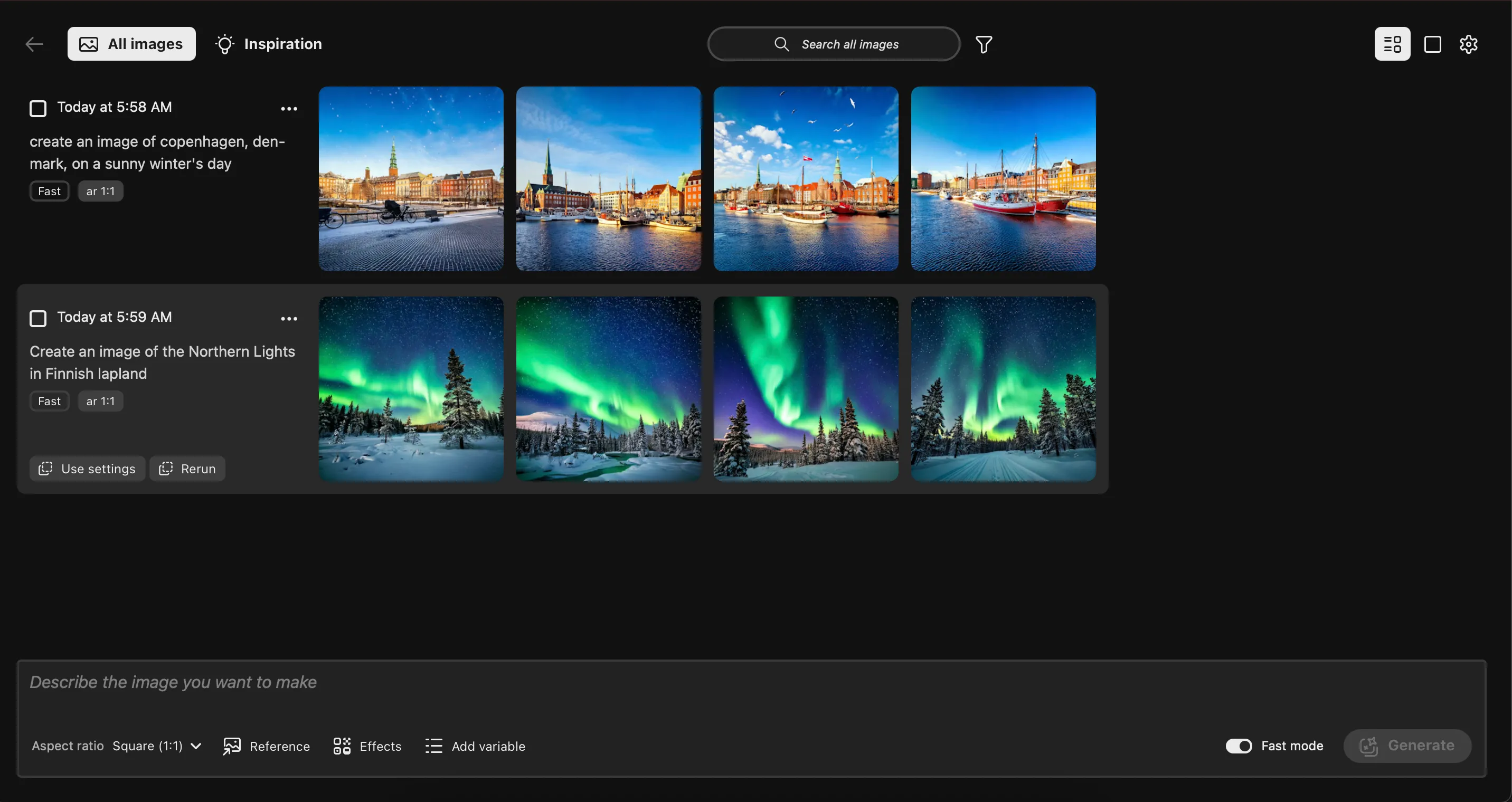 Thư viện hình ảnh AI trong phiên bản beta của Photoshop
Thư viện hình ảnh AI trong phiên bản beta của Photoshop
Vào tháng 1 năm 2025, để truy cập Generative Workspace, bạn cần sử dụng phiên bản beta của Photoshop. Bạn có thể tải xuống thông qua ứng dụng Creative Cloud bằng cách chọn Ứng dụng > Beta > Photoshop (Beta).
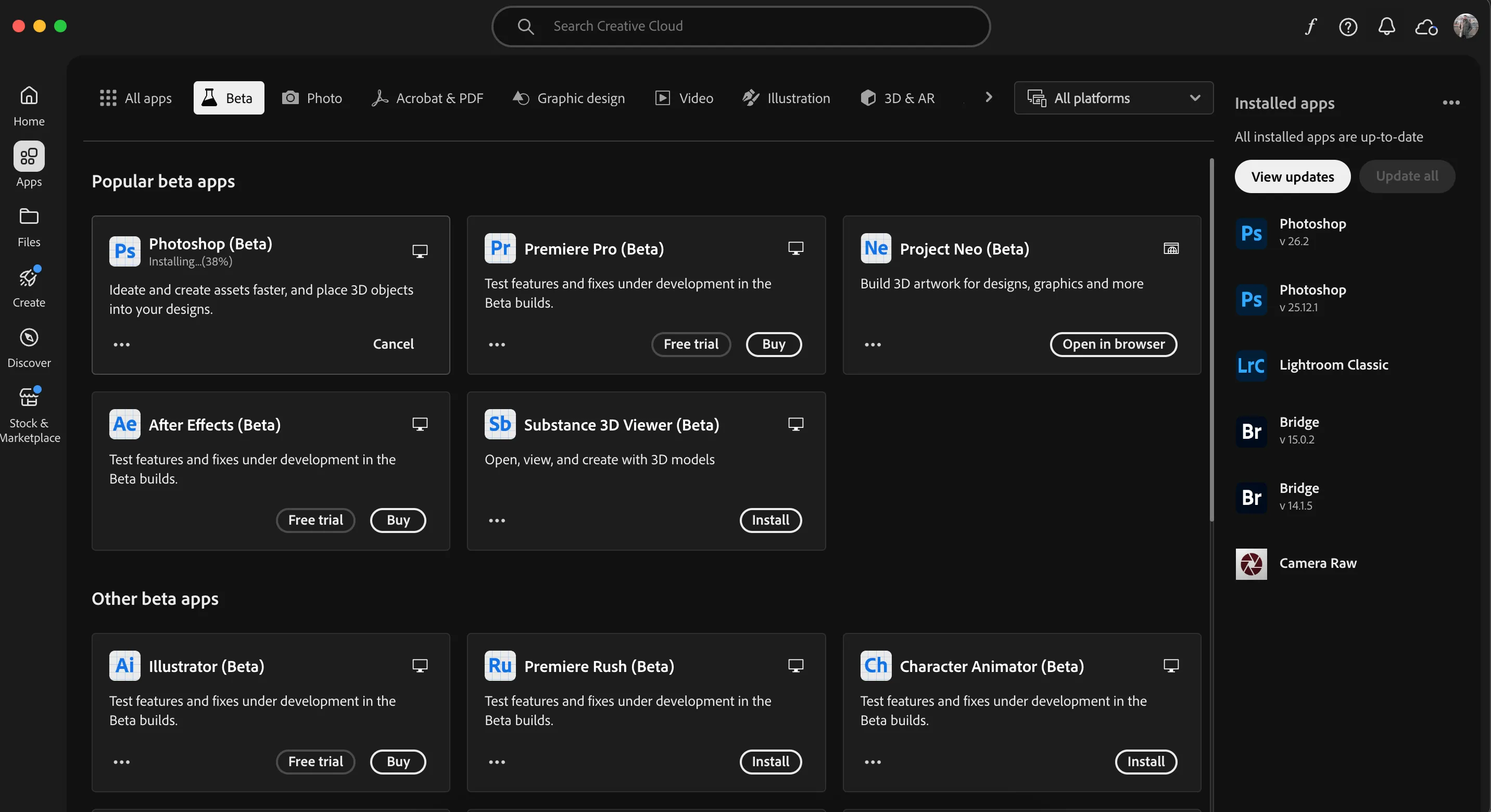 Hướng dẫn tải Photoshop Beta trong ứng dụng Adobe Creative Cloud
Hướng dẫn tải Photoshop Beta trong ứng dụng Adobe Creative Cloud
3. Công cụ “Ảnh tham chiếu” (Reference Image)
Mặc dù tính năng Generative Fill có khả năng cải thiện hình ảnh đáng kể (khi được sử dụng đúng cách), nhưng đôi khi tôi vẫn gặp phải những kết quả không mong muốn. Điều này thường xảy ra khi tôi không thể đưa ra mô tả đủ chi tiết. Với công cụ “Ảnh tham chiếu” (Reference Image), việc sử dụng Generative Fill của Photoshop trở nên dễ dàng và chính xác hơn.
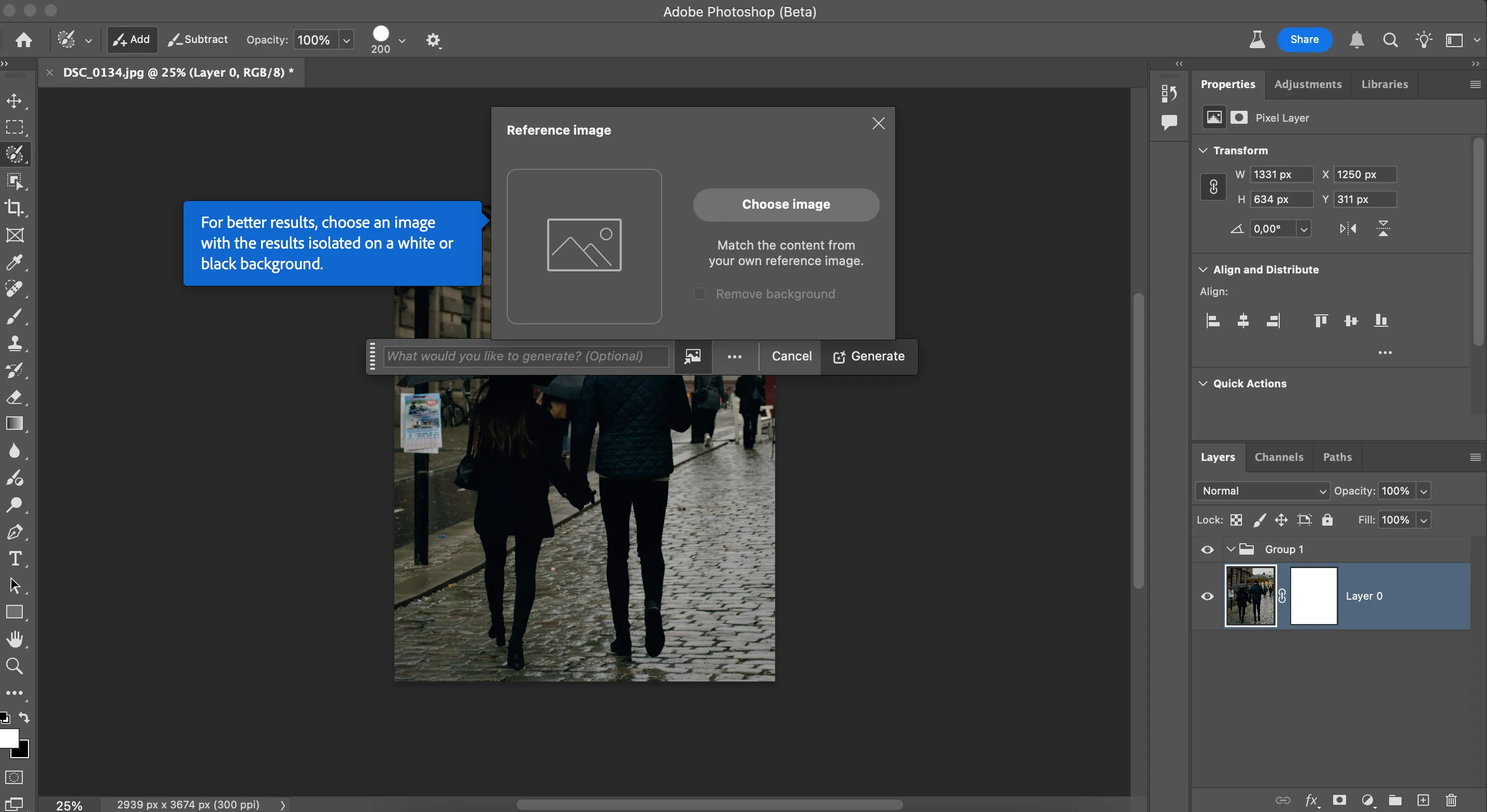 Giao diện tải ảnh tham chiếu trong tính năng Photoshop Reference Image
Giao diện tải ảnh tham chiếu trong tính năng Photoshop Reference Image
Sau khi chọn vùng bạn muốn thay thế trong bức ảnh, bạn có thể tải lên một ảnh tham chiếu. Lúc này, khi bạn nhập câu lệnh (prompt), kết quả tạo ra sẽ chính xác hơn rất nhiều. Tính năng này, tương tự như Generative Workspace, hiện chỉ có sẵn trong phiên bản Photoshop Beta (tính đến tháng 1 năm 2025).
Kết luận, các tính năng mới trong Photoshop 2025 hứa hẹn sẽ đơn giản hóa quy trình chỉnh sửa ảnh đáng kể. “Xóa một chạm” là công cụ tuyệt vời để có những bức ảnh gọn gàng hơn, và bạn giờ đây có thể đưa ra các lệnh Generative Fill chi tiết hơn. Trong khi đó, Generative Workspace là một không gian lý tưởng để tổng hợp và quản lý các ý tưởng sáng tạo của bạn. Hãy cập nhật và trải nghiệm để tối ưu hóa quy trình làm việc của mình nhé!


